Jak pobierać usunięte filmy z iCloud
Autorstwa Gina Barrow, ostatnia aktualizacja: 18 października 2019 r
"Jak mogę pobrać usunięte filmy z iCloud? Usunąłem kilka starych zdjęć i filmów z iPhone'a 6, myśląc, że się nie przydadzą, ale został usunięty jeden film, który jest dla mnie teraz tak ważny ”Pomoc! ~ Bretania J.
ICloud to prosta usługa przechowywania danych online z niesamowitymi funkcjami służącymi do synchronizacji wszystkich urządzeń z systemem iOS. Możesz zsynchronizować wszystkie treści na telefonie iPhone, iPodzie touch, iPadzie i komputerze Mac w jednym miejscu. Umożliwia automatyczną synchronizację wszystkich zdjęć i filmów przechowywanych na iPhonie podczas podróży oraz umożliwia wyświetlanie i dostęp do nich z dowolnego urządzenia iOS podłączonego do iCloud. Większość użytkowników iOS zarejestrowało się w iCloud, aby uzyskać łatwy i wygodny dostęp do pamięci. Jednak gdy zdarzają się niepożądane zdarzenia, takie jak usuwanie plików, takich jak zdjęcia i filmy, możesz łatwo pobrać i przywrócić je z powrotem na iPhonie z konta iCloud. Tak potężna jest pamięć masowa w chmurze i jak rozwinęła się niesamowita technologia. W tym artykule poznasz kilka prostych sposobów pobierania usunięte filmy z iCloud i jak nawigować i korzystać z jego pełnych funkcji. Odkryjesz także inne metody, które są niezwykle pomocne w przywracaniu innych plików z iPhone'a.
Część 1. Jak pobierać usunięte filmy z iCloudCzęść 2. Pobierz usunięte filmy z iCloud Backup With FoneDog iOS Data RecoveryCzęść 3. Odzyskiwanie z pliku kopii zapasowej iTunes za pomocą narzędzia FoneDog iOS Data RecoveryCzęść 4. Odzyskiwanie usuniętych filmów bezpośrednio z urządzenia iPhoneCzęść 5. Przewodnik wideo: Jak odzyskać usunięte filmy z kopii zapasowej iCloud?Część 6. Zalecenia
Część 1. Jak pobierać usunięte filmy z iCloud
Usunięte filmy są zwykle umieszczane w „Ostatnio usunięte”Na telefonie iPhone i innych urządzeniach z systemem iOS, gdzie pozostają do 30 dni. Następnie filmy są trwale usuwane ze wszystkich podłączonych urządzeń skonfigurowanych w magazynie iCloud. Ponieważ masz tylko 30 dni na odzyskanie usunięte filmy z powrotem, być może będziesz musiał to zrobić szybko. ICloud nie ma kosza na śmieci dla wszystkich twoich aplikacji, zdjęć i filmów; wszystko pozostaje tam przez cały miesiąc, więc w tych dniach jest to marka lub przerwy, jeśli chcesz je przywrócić lub trwale usunąć. Po upływie okresu karencji zostanie on trwale usunięty z kopii zapasowej iCloud i proces ten może być nieodwołalny. Oto kilka poradników, które pomogą Ci przywrócić usunięte filmy za pomocą kopii zapasowej iCloud:
Wejdź na iCloud.com i przywróć usunięte wideo
- Przejdź do strony iCloud.com za pomocą przeglądarki Safari (iPhone lub Mac)
- Zaloguj się za pomocą nazwy użytkownika i hasła iCloud lub Apple ID
- W razie potrzeby może być konieczne zweryfikowanie się w celu uzyskania pozwolenia na stronie internetowej
- Po zalogowaniu przejdź do Ustawień
- Przejdź do Zaawansowane, przewiń w dół do dołu strony z lewego rogu i kliknij Przywróć pliki
- Wybierz usunięte filmy chcesz pobrać z powrotem, zaznaczając pola obok każdego elementu, a następnie kliknij przycisk przywróć.

Jeśli jednak musisz wyzdrowieć usunięte filmy które minęły 30 dni, nie ma innej opcji, aby odzyskać te pliki, chyba że korzystasz z oprogramowania firm trzecich do odzyskiwania. Nie wszystkie programy do odzyskiwania naprawdę robią to, co obiecują, ale istnieje program do odzyskiwania, który jest profesjonalny i jest w stanie odzyskać wszystkie potrzebne informacje w krótszym czasie. Odzyskiwanie danych FoneDog iOS jest kompatybilny ze wszystkimi urządzeniami i wersjami iOS, którym zaufały miliony użytkowników na całym świecie. Dowiedz się, jak to Odzyskiwanie danych FoneDog iOS może wykonać dla ciebie trudną pracę.
Część 2. Pobierz usunięte filmy z iCloud Backup With FoneDog iOS Data Recovery
Jeśli masz już kopię zapasową iCloud i chcesz pobrać ważne usunięte filmy, skorzystaj z FoneDog iOS Data Recovery. To oprogramowanie pomoże Ci odzyskać usunięte filmy w szybki i przyjazny dla użytkownika sposób. Korzystając z tego oprogramowania, możesz w szczególności odzyskać tylko usunięte filmy bez uszczerbku dla pozostałych aplikacji i plików telefonu.
Krok 1. Pobierz FoneDog iOS Data Recovery i zainstaluj
w szukaniu Odzyskiwanie danych FoneDog iOS online, pobierz i zainstaluj oprogramowanie, postępując zgodnie z instrukcjami wyświetlanymi na ekranie. Po pomyślnej instalacji uruchom program, aby rozpocząć korzystanie.
Darmowe pobieranie Darmowe pobieranie
Krok 2. Odzyskaj z pliku kopii zapasowej iCloud
W menu po lewej stronie programu kliknij „Odzyskaj z pliku kopii zapasowej iCloud”, Aby rozpocząć odzyskiwanie.
Krok 3. Zaloguj się do iCloud
Na ekranie głównym zostaniesz poproszony o zalogowanie się na swoje konto iCloud. Nie martw się Odzyskiwanie danych FoneDog iOS szanuje twoje prawo do prywatności. Wszystkie nazwy użytkownika i hasła nie są zapisywane w programie.
Krok 4. Wybierz z list kopii zapasowych
Po zalogowaniu zobaczysz listę ostatnich kopii zapasowych z datą i godziną. Możesz zapoznać się z najnowszym plikiem kopii zapasowej do pobrania.
Krok 5. Pobierz usunięte filmy
Po wybraniu odpowiedniej kopii zapasowej program przeskanuje i rozpakuje plik, a następnie wyświetli kategorię wszystkich odzyskanych filmów. Możesz wyświetlić wszystkie usunięte filmy w folderze Camera Roll lub App Video. Wybierz potrzebne filmy, zaznaczając pola obok każdego elementu i klikając „wyzdrowieć”. Spowoduje to prośbę o wybranie lokalizacji pliku na komputerze. Po prostu utwórz wygodny dla siebie folder.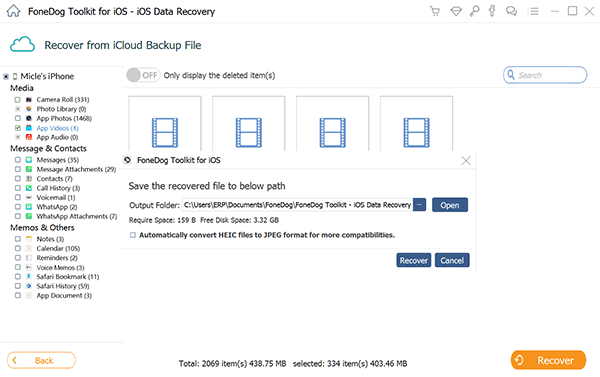 Nie można przegapić:
Nie można przegapić:
Jak odzyskać usunięte filmy bez kopii zapasowej na iPhonie 7
Jak przywrócić usunięte kontakty z kopii zapasowej iCloud?
Wewnątrz dostępne są inne opcje tworzenia kopii zapasowych Odzyskiwanie danych FoneDog iOS oprogramowanie. Możesz także bezpośrednio odzyskać usunięte filmy bezpośrednio z samego iPhone'a i odzyskać usunięte filmy z pliku kopii zapasowej iTunes. Aby wykonać inne opcje odzyskiwania, wykonaj następujące kroki.
Część 3. Odzyskiwanie z pliku kopii zapasowej iTunes za pomocą narzędzia FoneDog iOS Data Recovery
Jeśli użyłeś iTunes aby wykonać kopię zapasową plików iPhone'a, możesz także odzyskać usunięte filmy stamtąd. Odzyskać usunięte filmy musisz wyodrębnić plik kopii zapasowej iTunes za pomocą FoneDog iOS Data Recovery, abyś mógł wybrać tylko te ważne kopie zapasowe. Aby wykonać ten proces, postępuj zgodnie z poniższymi instrukcjami:
Krok 1. Uruchom FoneDog iOS Data Recovery i podłącz iPhone'a
Na komputerze uruchom Odzyskiwanie danych FoneDog iOS oprogramowanie i podłącz iPhone'a za pomocą kabla USB.
Krok 2. Odzyskaj z pliku kopii zapasowej iTunes
W menu głównego ekranu programu kliknij „Odzyskaj z pliku kopii zapasowej iTunes”, Aby rozpocząć proces odzyskiwania.
Krok 3. Wybierz plik kopii zapasowej iTunes
Na ekranie opcji kopii zapasowej wybierz najnowszą kopię zapasową lub kopię wykonaną przed datą usunięcia. Spowoduje to również wyświetlenie innych urządzeń iOS podłączonych i utworzonych kopii zapasowej za pomocą iTunes. Pamiętaj, aby kliknąć nazwę swojego urządzenia i listy ostatnich kopii zapasowych.
Krok 4. Rozpocznij skanowanie i rozpakuj kopię zapasową
Odzyskiwanie danych FoneDog iOS rozpocznie teraz procedurę skanowania, co może zająć trochę czasu w zależności od ilości odzyskanych danych i połączenia sieciowego. Po przeskanowaniu urządzenia iPhone program natychmiast rozpakuje kopię zapasową iTunes.
Krok 5. Odzyskaj usunięte filmy z iTunes
Całe pliki kopii zapasowej pojawią się na ekranie i pozwolą Ci wybrać potrzebne pliki, w kategorii Zdjęcia i filmy, znajdź potrzebne filmy i kliknij „wyzdrowieć”. Spowoduje to utworzenie folderu na komputerze dla wszystkich odzyskanych plików.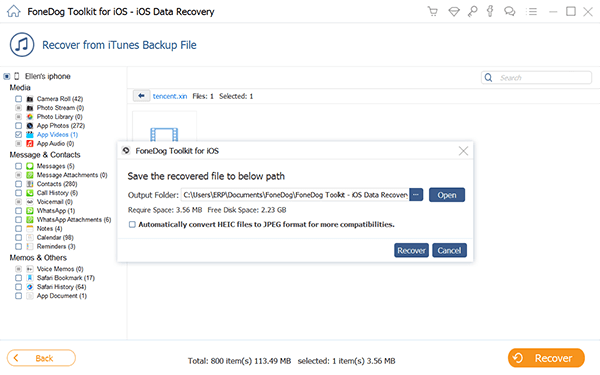
Część 4. Odzyskiwanie usuniętych filmów bezpośrednio z urządzenia iPhone
Najlepsza opcja na odzyskanie usunięte filmy polega na bezpośrednim zeskanowaniu go z samego urządzenia iPhone. Po usunięciu wideo z urządzenia zwykle pozostaje ono gdzieś w wewnętrznej pamięci telefonu i można je odzyskać tylko za pomocą programów do odzyskiwania. Aby to zrobić, postępuj zgodnie z następującymi instrukcjami:
Krok 1. Uruchom FoneDog iOS Data Recovery
Jeśli już zainstalowałeś i pobrałeś Odzyskiwanie danych FoneDog iOS, uruchom program i kliknij „Odzyskaj z urządzenia iOS”Z opcji menu. 
Krok 2. Podłącz iPhone'a
Za pomocą oryginalnego kabla podłącz iPhone'a do komputera, aby rozpocząć proces skanowania. Unikaj jakichkolwiek przerw w procesie odzyskiwania. Kliknij Rozpocznij skanowanie aby pozwolić Odzyskiwanie danych FoneDog iOS oprogramowanie do dokładnego skanowania całego urządzenia.
Krok 3. W szczególności odzyskaj usunięte filmy
Po zakończeniu skanowania zobaczysz całe pliki odzyskane na ekranie, gdzie możesz przejść do kategorii Zdjęcia i Wideo i poszukać ich usunięte filmy. Po znalezieniu pola wyboru dla elementów, które chcesz odzyskać, kliknij „wyzdrowieć”. Spowoduje to utworzenie folderu na twoim komputerze poprzez wybranie lokalizacji folderu plików, abyś mógł przenieść je lub skopiować z powrotem na iPhone'a.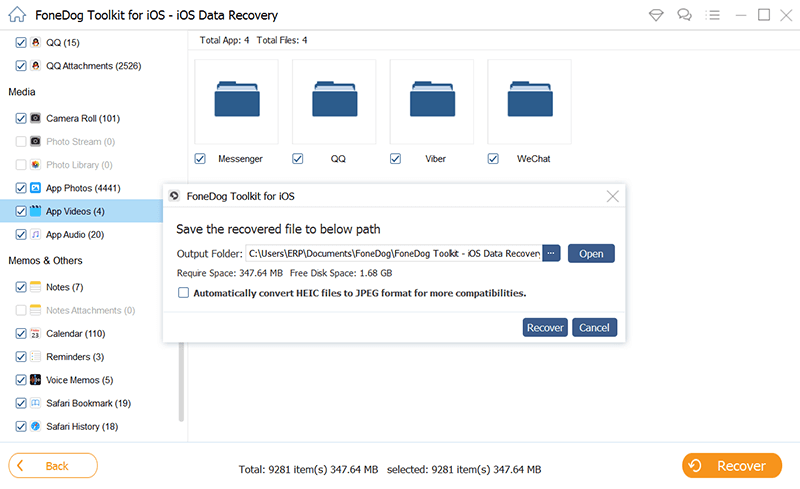 Powiązany samouczek:
Powiązany samouczek:
Jak odzyskać utracone lub brakujące pliki multimedialne na urządzeniach z systemem iOS
Krótki przewodnik: Jak odzyskać utracone notatki głosowe z iPhone'a
Część 5. Przewodnik wideo: Jak odzyskać usunięte filmy z kopii zapasowej iCloud?
Darmowe pobieranie Darmowe pobieranie
Część 6. Zalecenia
Gdy tylko zauważysz utratę danych, bardzo ważne jest, aby natychmiast przestać używać iPhone'a. Dalsze korzystanie z urządzenia, którego dotyczy problem, może zastąpić dane, których szukałeś, i spowoduje trwałą utratę.Odzyskiwanie danych FoneDog iOS jest jak dotąd idealnym partnerem do odzyskiwania plików z systemu iOS, ponieważ daje opcję podglądu, aby naprawdę upewnić się, że to, czego szukasz, jest nienaruszone, a następnie selektywnie je odzyskać. Chociaż kopie zapasowe mają ogromne znaczenie, w każdym razie, jak gdyby nie w pełni obsługiwały to, czego potrzebujesz, masz pewność, że wszystkie pliki zostaną przywrócone za pomocą Odzyskiwanie danych FoneDog iOS. Jest to również elastyczne oprogramowanie, które umożliwia przywracanie z kopii zapasowych, takich jak pliki iTunes i iCloud. Teraz wiesz, co zrobić, gdy kopie zapasowe się nie powiodą lub gdy na twoim telefonie zdarzą się niefortunne zdarzenia. Odzyskiwanie danych FoneDog iOS uratuje te wspomnienia dla ciebie.
Zostaw komentarz
Komentarz
iOS Odzyskiwanie danych
3 Metody odzyskiwania usuniętych danych z iPhone'a lub iPada.
Darmowe pobieranie Darmowe pobieranieGorące artykuły
- Jak przenieść zdjęcia z iCloud na PC
- Najważniejsze wskazówki dotyczące wybierania wszystkich na zdjęciach iCloud
- Rozwiązany! Jak odzyskać usunięte wiadomości tekstowe z iPhone'a
- Jak naprawić iPhone nadal usuwa moje wiadomości w 2020 roku
- Jak odzyskać usunięte wiadomości z iPhone'a XS
- Jak usunąć usunięte wiadomości bez kopii zapasowej [Krótki przewodnik]
- 2020: Najlepsze oprogramowanie do odzyskiwania wiadomości tekstowych Bezpłatne pobieranie
- Najlepsze oprogramowanie iPhone Text Recovery w 2020 roku
/
CIEKAWYDULL
/
PROSTYTRUDNY
Dziękuję Ci! Oto twoje wybory:
Doskonały
Ocena: 4.7 / 5 (na podstawie 78 oceny)
